삼성 인터넷 홈 화면에 북마크 위젯 추가 방법
모바일 | 2025년 12월 01일 09시 31분갤럭시폰을 사용하면서 가장 많이 사용하는 인터넷 브라우저 앱은 삼성 인터넷입니다. 크롬, 네이버 앱, 구글 앱 같은 것도 많이 이용하지만 기본적인 검색 같은 경우에는 가볍게 이용할 수 있는 삼성 인터넷을 많이 사용하게 되죠. 때문에 삼성 인터넷은 기능도 많습니다.
특히 자주 방문하는 사이트의 경우에는 북마크를 해놓는 경우가 많은데요, 삼성 인터넷을 실행하고, 북마크에 가서 주소를 찾아 들어가는 과정이 번거롭거나 불편하다면 휴대폰 홈 바탕화면에 삼성 인터넷 북마크 위젯을 추가하는 것을 추천합니다.
갤럭시 홈 화면에 인터넷 북마크 위젯 추가
처음 갤럭시폰을 구입하게 되면, 기본적으로 홈 화면에 삼성 인터넷 앱을 확인할 수 있습니다. 크롬이나 네이버 앱을 설치하기 전에 가장 많이 사용할 수밖에 없는 인터넷 브라우저 앱인데요, 생각보다 성능이 좋고 만족스럽기 때문에 활용도가 매우 높습니다.
그럼 홈 화면에 북마크 위젯을 추가해 보겠습니다.
삼성 인터넷 앱을 실행합니다.
오른쪽 하단 ≡ 설정 메뉴를 선택합니다.
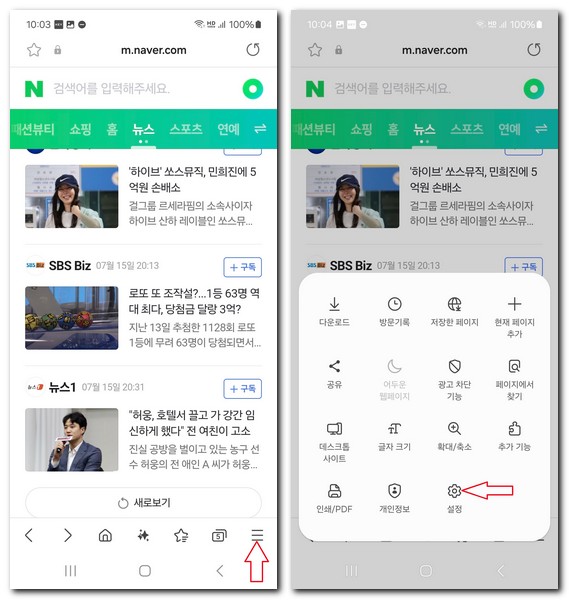
설정을 선택합니다.(톱니바퀴 모양 아이콘)
인터넷 설정 -> 유용한 기능을 선택합니다.

유용한 기능 -> 위젯 홈 화면에 북마크 위젯 추가을 선택합니다.
홈 화면에 추가되는 북마크 사이즈를 확인합니다. 기본 사이즈는 4 x 2입니다. 인터넷 북마크 바로 가기를 홈 화면에 추가하려면 아이콘을 길게 누르거나 추가 버튼을 누르면 됩니다.
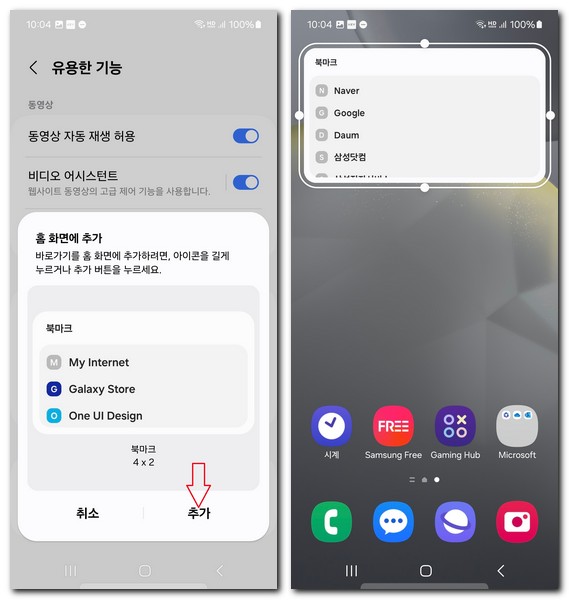
확인 후 추가 버튼을 눌러줍니다.
갤럭시폰 홈 화면의 적절한 위치에 북마크를 추가하도록 합니다.
홈 화면에 인터넷 북마크가 추가되었다면 추가된 인터넷 주소를 선택하면 바로 삼성 인터넷이 실행되면서 선택된 주소로 자동 이동됩니다.
갤럭시 홈 화면에 인터넷 북마크 위젯 삭제
편리하게 홈 화면에 인터넷 북마크 위젯을 추가하여 잘 사용하다가 사용 빈도가 낮아질 때는 홈 화면에서 위젯 삭제도 가능합니다. 본인의 휴대폰 사용 환경에 맞춰서 이용하면 됩니다.
삭제 방법은 이렇게 합니다.
북마크 위젯을 길게 터치합니다.

북마크 설정 아이콘이 나타나면 "홈에서 삭제"를 선택합니다.
그럼 인터넷 북마크 위젯이 삭제됩니다.